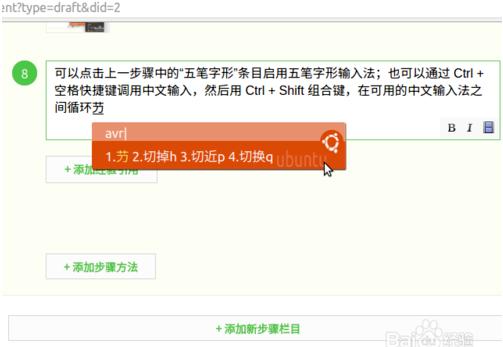Ubuntu 16.04 在安装时选择中文安装,安装过程中将自动安装 fcitx 小企鹅中文输入法,其输入方案默认为拼音。如果习惯使用五笔输入法,那就需要安装相关的软件包。
1.在安装 Ubuntu 16.04 过程中选用中文,将默认安装 fcitx 小企鹅输入法,但是输入方案只有拼音一种。
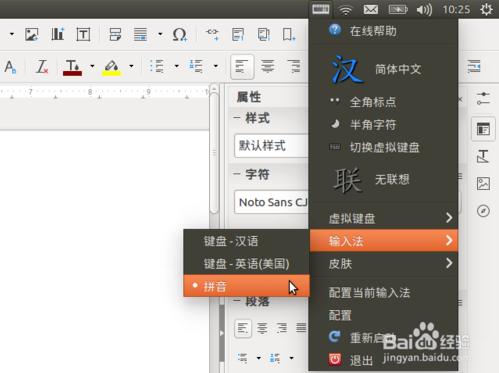
2.按下 Ctrl + Alt + t 键盘组合键,调出终端,输入以下命令:
sudo apt-get install fcitx-table-wubi
在接下来出现的提示中键入“Y”确认,将会进行五笔输入法的安装。

3.安装完成后,点击屏幕右上角通知区域的输入法图标,在弹出的菜单中,点击执行“重新启动”,fcitx 小企鹅输入法的内存进程将重新启动。
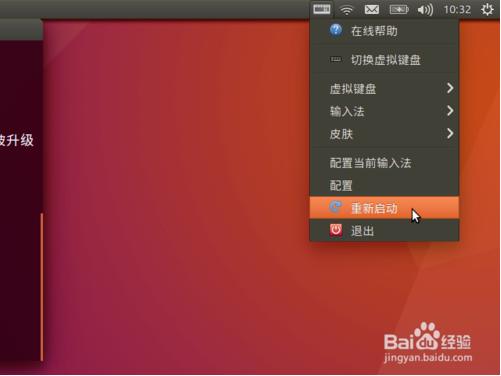
4.fcitx 小企鹅输入法重新启动后,再次点击屏幕右上角通知区域的输入法图标,在弹出的菜单中,点击执行“配置”。
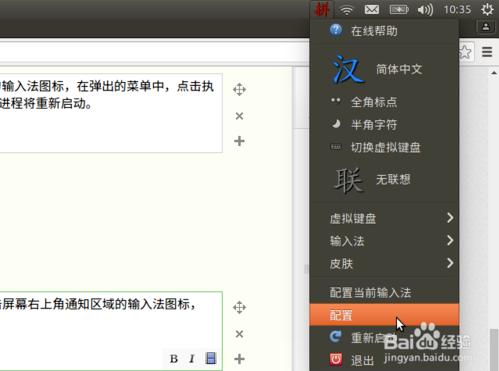
5.在弹出的“输入法配置”对话框中,点击左下角的“+”号按钮。
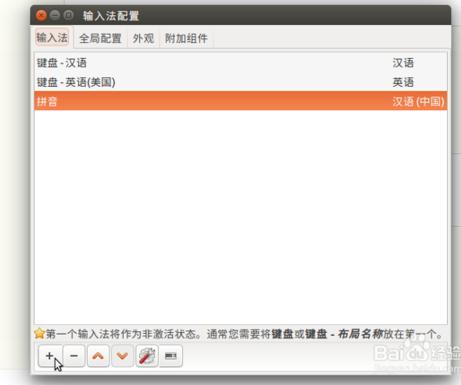
6.在接下来弹出的“添加输入法”对话框中,已经可以看到“五笔字型”的条目,点击此条目,然后点击对话框右下角的“确认”按钮,最后关闭“输入法配置”对话框。
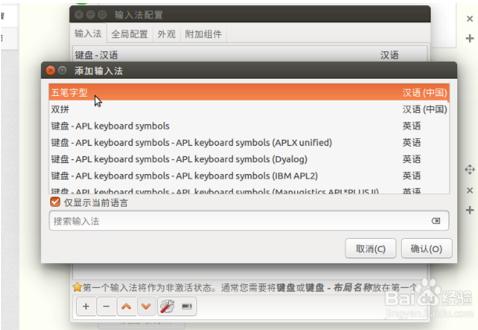
7.再次点击屏幕右上角的输入法图标,在“输入法”二级菜单中,已经可以看到“五笔字形”的条目了。
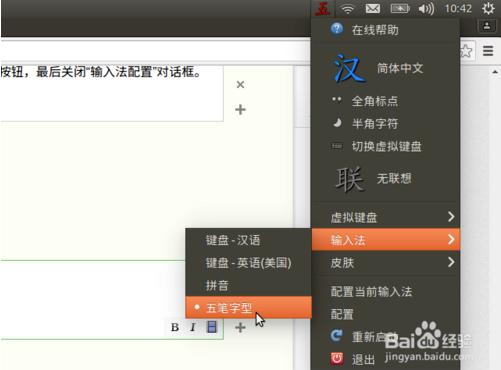
8.可以点击上一步骤中的“五笔字形”条目启用五笔字形输入法;也可以通过 Ctrl + 空格快捷键调用中文输入,然后用 Ctrl + Shift 组合键,在可用的中文输入法之间循环切换。